《Word文档的基本操作》100招技巧——前50条
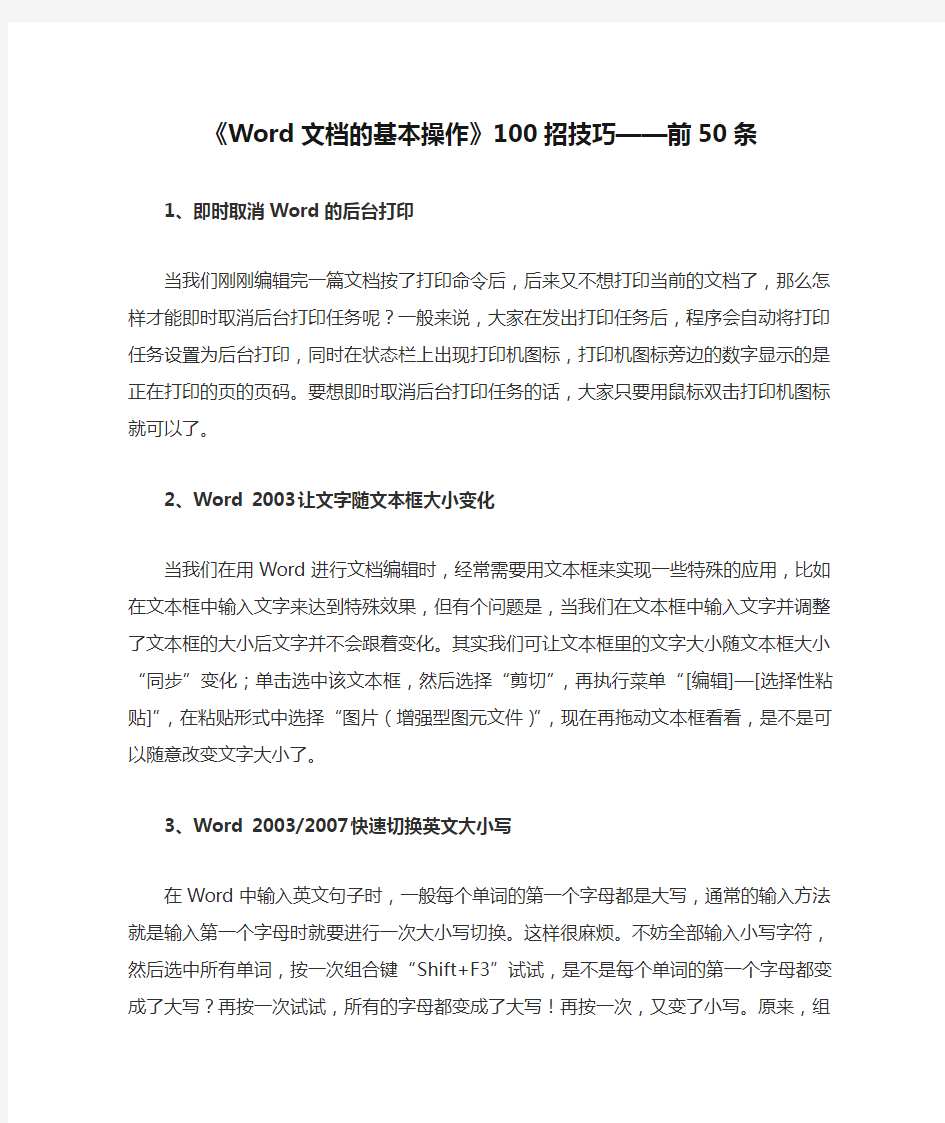

《Word文档的基本操作》100招技巧——前50条
1、即时取消Word的后台打印
当我们刚刚编辑完一篇文档按了打印命令后,后来又不想打印当前的文档了,那么怎样才能即时取消后台打印任务呢?一般来说,大家在发出打印任务后,程序会自动将打印任务设置为后台打印,同时在状态栏上出现打印机图标,打印机图标旁边的数字显示的是正在打印的页的页码。要想即时取消后台打印任务的话,大家只要用鼠标双击打印机图标就可以了。
2、Word 2003让文字随文本框大小变化
当我们在用Word进行文档编辑时,经常需要用文本框来实现一些特殊的应用,比如在文本框中输入文字来达到特殊效果,但有个问题是,当我们在文本框中输入文字并调整了文本框的大小后文字并不会跟着变化。其实我们可让文本框里的文字大小随文本框大小“同步”变化;单击选中该文本框,然后选择“剪切”,再执行菜单“[编辑]—[选择性粘贴]”,在粘贴形式中选择“图片(增强型图元文件)”,现在再拖动文本框看看,是不是可以随意改变文字大小了。
3、Word 2003/2007快速切换英文大小写
在Word中输入英文句子时,一般每个单词的第一个字母都是大写,通常的输入方法就是输入第一个字母时就要进行一次大小写切换。这样很麻烦。不妨全部输入小写字符,然后选中所有单词,按一次组合键“Shift+F3”试试,是不是每个单词的第一个字母都变成了大写?再按一次试试,所有的字母都变成了大写!再按一次,又变了小写。原来,组合键Shift+F3是个英文大小写切换键,充分利用这个组合键,以后输入英文就方便多了。
4、Word 2003/2007 Word表格中“Shift+Alt+方向键”调整行序
Word表格编辑时可以使用一些快捷键提高效率,比如“Shift+Alt+方向键”组合,非常有用,用“Shift+Alt+上(或下)方向键”能够调整文档中段落的顺序,也可以调整Word表格中的行序。方法是:将插入点置于要调整行的任意一个单元格内(或行尾段落标记前),按下“Shift+Alt”键,然后按上下方向键,按“向上箭头”键可使该行在表格内向上移动,按“向下箭头”键可使该行向下移动。
5、Word 2003剔除试卷中的选择题答案
如果想在Word 2003中去掉选择题后括号内已有的答案,可按下面的步骤操作:按“Ctrl+H”组合键打开“替换”对话框,在“查找内容”框中输入“(^$)”,在“替换为”框中输入“()”(括号中间有空格),单击“全部替换”按钮即可。但“$”只能表示一个任意的字母,即以上操作只能剔除单选题中的答案,若为多项选择题,可在查找时依次加入多个“$”来进行查找并替换。
6、Word中英文字体“区分对待”
在一篇中英文混排的Word文档中,经常需要将文档中的字体格式统一为诸如“中文为楷体四号字,英文为Arial UnicodeMS体”之类的具体形式,该怎样快速而准确地完成该任务呢?好办,以下我们以Word 2003为例说明具体操作过程:1)打开所需要的Word文档,然后在“编辑”菜单中,单击“全选”命令以选中整篇文档;2)在“格式”菜单中,单击“字体”命令;3)单击“字体”选项卡,然后在“中文字体”框中选择“楷体”;在“字号”框中选择“四号”;在“西文字体”框中选择“Arial UnicodeMS”;单击“确定”按钮。现在,文档中所有英文被设置为Arial UnicodeMS体,而所有中文被设置为楷体,但中英文的字号皆被设置为四号字。
7、去除来自“记事本”的自动换动符
很多人习惯打草稿用“记事本”,然后复制到Word中进行排版编辑。但大家多将“记事本”程序设置为自动换行,而将其中的文本拷贝到Word中会出现一种奇怪的换行符号,利用Word的“查找和替换”中的“[特殊格式]—[标记](即^P)”来查找替换这些换行符往往无效。这里你可以尝试在“查找和替换”中将“查找内容”设置为“^13”(不含双引号),“替换为”项中不输入任何内容,然后全部替换即可去除来自“记事本”的自动换行符。
8、如何删除WORD文档所有空格空行
1)去多余空行――在“编辑”菜单中选择“替换”,在弹出对话框的“查找内容”中输入^p^p,在“替换为”中输入^p(这里^和p都必须在英文状态下输入),然后单击“全部替换”即可(可以多次单击“全部替换”,直到出现“word已完成对文档的搜索并已完成0处替换”);
2)去多余空格――在“编辑”菜单中选择“替换”,在弹出对话框的“查找内容”中输入一个空格,在“替换为”中什么也不输入,然后单击“全部替换”即可(可以多次单击“全部替换”,直到出现“word已完成对文档的搜索并已完成0处替换”)。
9、一键选中超链接文本
在Word文档中如果要想选中带有超链接的文本,通常我们使用鼠标拖动的方法,但这种方法选中的效率很低,有没有更高效的方法呢?答案是肯定的。其实只须将插入点定位到超链接文本的前面,然后再按下键盘上的Delete键就可以实现一键选定了。
10、快速撤销自动画布
当在Word 2007中绘制图形或插入“文本框”时,在编辑区域总会自动弹出一个“在此处创建图形”的绘图画布,如何撤销该画布呢?
方法一:当出现画布时,在画布范围之外的区域绘制图形,画布便自动消失;
方法二:当出现画布时,按“Ctrl+Z”组合键,画布自动撤销;
方法三:单击“[Microsoft Office按钮]—[Word选项]—[高级] ”,在“编辑
选项”中,不选择“插入‘自选图形’时自动创建绘图画布”项,“确定”后完成设置。
11、生僻字录入并不难
1)利用Word中的插入符号法:比如我们要输入“朐”,先打开Word,输入“月”字并选中它,依次单击“插入—符号”,在弹出的窗口中把“字体”定为“普通文本”,“子集”定为“CJK统一汉字”,就可以看到许
多有“月”部首的汉字(如图1),从中可以找到“朐”字,双击这个汉字就可输入;
2)用“微软拼音”输入法中的手写板来输入:切换到微软拼音输入法,单
击“选项”(即右下脚倒三角按钮),勾选“输入板”,那么在输入法状
态中便会多出一个“开启/关闭输入板”切换按钮,单击该按钮,弹出“手
写识别”窗口,这样我们就可以将鼠标当成笔在左侧窗口中书写生僻汉字了,双击中间窗口得到的汉字“朐”即可输入。
12、Word 2007快速分割表格
可以把光标定位到需要分离的表格内容的最后一行,然后按下
“Ctrl+Shift+Enter”组合键,这样整个表格就会被一分为二,并且两个表格中间会自动加入一个空行,可以输入其它内容。
13、Word提示mso.dll无效
可能是你的Word软件由于某种原因出现故障,比如被病毒破坏了。如果你
的Word还能打开,可以点工具栏的“[帮助]—[检测并修复]”来修复Word。如果不能,你可以在[控制面板]—[添加/卸载程序]中,找到Office,更改,
选择修复,要提前准备好Office的安装光盘或者文件夹,如果是光盘要确
保光盘完好,如果修复不了就卸载Office,然后重新安装。
14、Word2007手动找回自动保存文件
如果突然遇到停电等突发事件在Word2007怎么也找不到关机前自动保存的
文件,可以在“C:\documents and settings\
Data\Microsoft\Word”文件夹找找自动保存文件。平时在写文档的时候最好
把自动保存时间设置为1分钟,这样可以减少很多麻烦。
15、Word 2003/2007快速制作填空题下划线
先在填空题空白处输入试题中不含的特殊字符(如~、&)等,然后按
Ctrl+H组合键打开“替换”对话框,在“查找内容”栏输入刚才的特殊字符,在“替换为”栏中输入几个空格,并打开“高级”选项,在“格式/字体”对话框里将“下划线线型”选择为“单实线”,然后点击“全部替换”按钮,即可将特殊字符替换为带下划线的空格,快速制作出填空题的填空
部分。
16、更改Word2007默认保存格式
Word2007默认保存格式为docx,低版本的Word要想识别必须安装兼容补丁,单击“[Microsoft Office按钮]—[Word选项]—[保存] ”,在“保存文档”中,从“将文件保存为此格式”的下拉菜单中选择“Word97-2003文档(*.doc)”,单击“确定”后退出,以后所有新建文档默认保存格式便为doc。此法同样适用于Microsoft Office2007的其他组件。
17、也谈Word中纵向选定文本
将光标放在需要选定的纵向文字块的左上方,然后用左手按住Alt键不放,
用右手将鼠标向纵向块文字的右下方拖动,即可纵向选定文字。
18、Word 2007巧用快捷键插入公式
在使用Word 2007编辑文档时,通常大家都是切换到“插入”选项卡,然
后单击“符号”组的“公式”按钮,再进行公式编辑。其实,无论当前为
何选项卡,要在文档中插入公式时,只需要按下“Alt+=”键即可进行公式
编辑。
19、Word 2007表格倒着建
通常大家都是先创建好表格,然后再输入内容。但是,有时创建表格事先
没有规划好,所以出现输入内容时才发现行或列不够用了或者太多了的情况。其实,你可以改变一下顺序,即先输入表格内容,只是在输入内容时,请以空格识别“列”,以回车键识别“行”。然后,选中输入的表格内容,再单击“插入”选项卡,单击“表格”组中的“表格”下的三角箭头,单
击“插入表格”,则一个表格就形成了。
20、Word中微调图片位置
在Word文件中插入图片(文本框)后,有时候要求对它进行细微的位置调整,只需把图片设置为四周型(紧密型),按住Ctrl键同时按方向键,即
可对图片进行上下左右微调。也可以按下“Alt+鼠标左键”进行微调。
21、在Word表格的最后添加一行
在表格最后添加一行,只需将光标移到表格的最后一个单元格中,按“Tab”键即可快速插入一行。
22、快速预览Word文档
我们知道在查看图片文件时,可以选择缩略图模式,这样所有图片都可以
以缩略图的形式显示出来,使用非常方便。在浏览Word文档的时候,如果也能够预览其中的内容就好了,特别是在大量文档中查看某篇文章的情况
下。其实,方法还是有的,启动Word软件后,单击执行“[文件]—[打开]”
命令,在弹出的对话框中定位到目标文件夹,然后选定其中的某个文件,
再单击“视图”按钮右侧的倒三角形按钮,在弹出的菜单中选择“预览”
选项,在下面的窗口中就会显示文章的内容。
23、Ctrl键配合鼠标翻页键的妙用
在Word2003/2007文档中,按住Ctrl键,同时滚动鼠标的翻页键(又叫鼠
标中键),可以放大或缩小文本,页面想多大就多大,也可以多页打印预
览,在屏幕上显示多页。当页面比较小时会在屏幕上显示多页,如果是一
本书可清晰地看到文档的脉络和结构。比如,标题及级别关系,章节,错
别字。如果出错,把光标定位在出错处可立即修改,不用点来点去,省去
不少时间,也可进行文字和图形的插入,非常方便。
24、Word表格巧调列宽
在编辑Word表格时,大家通常都是拖动表格线来调整列宽。其实,如果在拖动表格线时,配合使用不同的按键,可以达到不同的目的。按住Ctrl 键的同时拖动,表格线左边的列宽改变,增加或减少的列宽由其右方的列
共同分享或分担,整个表格的宽度不变;按住Suift键的同时拖动,只改变表格线左方的列宽,其右方的列宽不变,整个表格的宽度将有变动;按住
Alt键的同时拖动,标尺上会显示出各列的宽度,其拖动结果与普通拖动方法相同。
25、“锁定”Word2007每次打开的默认字体大小
用Word2007来进行文档编辑,但是每次打开后字体默认大小都是五号,每
次都还得手动去切换一下,变为常用的四号字大小,要是能打开文档后默认的
字体大小为四号就方便了,其实在文档编辑区域空白处右击鼠标,在弹出的快
捷菜单中选择“字体”打开字体设置窗口,设置好字体和字号大小为“四号”,然后点击左下角“默认”按钮,在弹出一个新对话框中单击“是”后退出。好了,以后打开新文档就是按照你设置的字体和字号啦,不用再去手动切换一次。
26、把文字替换成图片
首先把图片复制到剪贴板中,然后打开替换对话框,在“查找内容”框中
输入将被替换的文字,接着在“替换为”框中输入“^c”(注意:输入的一定
要是半角字符,c要小写),单击替换即可。
27、Word表格自动填充
在Word表格里选中要填入相同内容的单元格,单击“格式→项目符号和编号”,进入“编号”选项卡,选择任意一种样式,单击“自定义”按钮,在
“自定义编号列表”窗口中“编号格式”栏内输入要填充的内容,在“编号样式”栏内选择“无”,依次单击“确定”退出后即可。
28、 Word中巧输星期
单击“格式→项目符号和编号”,进入“编号”选项卡,单击“自定义”
按钮,在“编号样式”栏内选择“一、二、三”等样式,在“编号格式”栏内
的“一”前输入“星期”即可。
29、粘贴网页内容
在Word中粘贴网页,只须在网页中复制内容,切换到Word中,单击“粘贴”按钮,网页中所有内容就会原样复制到Word中,这时在复制内容的右下
角会出现一个“粘贴选项”按钮,单击按钮右侧的黑三角符号,弹出一个菜单,选择“仅保留文本”即可。
30、快速转换大写金额
在Word中输入12345,然后点击“插入→数字”命令,在弹出的“数字”
对话框“数字类型”栏里选择中文数字版式“壹、贰、叁????? ? ? ”单击“确定”,则12345就变成中文数字“壹万贰仟叁佰肆拾伍”。
31、去掉自动编号功能
点击“工具→自动更正选项”,打开“自动更正”对话框,进入“键入时
自动套用格式”选项卡,找到“键入时自动应用”组中的“自动编号列表”复
选项,取消前面的钩即可。这样就可以去掉那些“烦心”的自动编号功能。同
样也可去除“画布”,方法是:点击“工具→选项”,进入“常规”选项卡,去
除“插入‘自选图形’时自动创建绘图画布”复选框上的钩即可。
32、画出不打折的直线
在Word中如果想画水平、垂直或“15o、30o、45o、75o”角的直线,只须
在固定一个端点后,按住Shift键,上下拖动鼠标,将会出现上述几种直线选择,位置调整合适后松开Shift键即可。
33、加减乘除松输入
i和I在中文输入法智能ABC中有着特殊的意义,它们可以作为输入小写和大写中文数字的前导字符,还可以用来将数字运算符号变为相应的汉字,在i
或I后面输入+、—、*、/,按回车键或空格键,即可得到与之对应的汉字加、减、乘、除。
34、部分加粗表格线
在Word中需要加粗某一条或几条表格线时,可以先在工具栏选项中点击
“表格和边框”按钮,然后在“表格和边框”窗口选定“线型”与“线宽”,
再点击“绘制表格”按钮,最后在欲加粗的表格线上从头到尾画上一笔即可。
35、打造整齐的Word公式
使用Word公式编辑器创建公式后,你如果感到其中的公式不整齐(特别是
矩阵形式的公式),那么你可以通过下列方式进行微调:单击该公式,右键进入
“设置对象格式”,选择“版式”中任意一种形式,单击“确定”,再选中需
要调整的项;按下Ctrl键后,利用光标上下左右移动对该项进行微调;重复上下左右移动对该项进行微调;重复上述步骤,直到将公式位置调整到满意为止。
36、文字旋转轻松做
在Word中可以通过“文字方向”命令来改变文字的方向。但也可以用以下
简捷的方法来做。选中要设置的文字内容,只要把字体设置成“@字体”就行,比如“@宋体”或“@黑体”,就可使这些文字逆时针旋转90度了。
37、去除默认的输入法
打开选项窗口,点击其中的“编辑”选项卡,去除最下面的“输入法控制
处于活动状态”前的对号,点击确定。重新启动Word后,就会发现微软拼音
不会一起启动了。
38、翻译文字
先要安装好字典库,连线上网,通过网上资源翻译。选择准备翻译的文字,(https://www.360docs.net/doc/9d10492914.html,/Excel/JiChu/2388.html)然后点选Word菜单栏“工具”→“信息检索”;界面右边将出现“信息检索”版面。在“搜索”栏选择“翻译”,再在“翻译”栏选择“将”哪国语言“翻译为”哪国语言,结果马上就
会显示出来。要快速翻译下一个词,可以按住Alt键不放,然后点选生词。
39、快速显示文档中的图片
如果一篇Word文档中有好多图片,打开后显示比较慢。但我们打开文档时,快速点击“打印预览”按钮,图片就会立刻清晰的显示出来,然后关闭打印预
览窗口,所有插入的图片都会快速显示出来了。
40、给图片注解文字
选定要添加说明的图片,单击鼠标右键,在快捷功能菜单中选“题注”,
以打开题注窗口;然后在“标签”栏选择“公式”、“表格”或“图表”;最
后在“题注”栏输入注解文字,再点“确定”按钮结束。此时,注解文字会自
动显示在图片下方。注解文字可以随时更改,如改变字体大小,或者删除等等。
41、制作水印
Word2003具有添加文字和图片两种类型水印的功能,而且能够随意设置大小、位置等等。在Word菜单栏点击“格式”→“背景”→“水印”。在“水印”对话框中选择“文字水印”,然后在“文字”栏选择合适的字句,或另外
输入文字;或在“水印”对话框中选择“图片水印”,然后找到要作为水印图案
的图片。最后按“确定”,水印就会出现在文字后面。
42、自动更正错误词组
可以通过Word2003自动更正写错的词组。比如“为虎作伥”容易写成“为虎做伥”,依次点击“工具-自动更正选项”菜单,在弹出的“自动更正”窗
口中选择“自动更正”标签项,在下面的替换文本框中输入“为虎做伥”,然
后在替换为文本框中输入“为虎作伥”,点击确定。这样以后如果在文章中再
次输入“为虎做伥”的时候,Word就会自动更正为“为虎作伥”。用同样的办法我们可以把容易混淆的一些词组或是成语添加到自动更正中,让你的Word
识别词组能力更强、更智能化。
43、轻松统计文档字数
打开Word文档,然后依次点击“工具-字数统计”菜单,就可以清楚的看到这篇文档的统计信息,也可以通过打开文档属性窗口,接着选择“摘要”标签,然后点击“高级”按钮,这时也可以看到该文档的详细统计信息。但是需
要统计多篇文档的总字数,这样一篇篇的统计,也就太慢了,效率也很低。可
以先打开其中任意一篇文档,然后依次点击“插入-文件”菜单,然后把其它
文档全部插入进来,合并成一篇文档,然后再点击“字数统计”菜单项,就可
以轻松的查看所有文档的总字数了。
44、一版多页显示
先按“预览打印”图标,或点击“文件”→“打印预览”,Word将处于
“预览”模式;在工具栏上单击鼠标右键,选择“常用”。这时,Word的菜单
栏下一排会出现“常用”工具栏。再在工具栏上右击鼠标,选择“自定义”,
进入自定义设置状态;现在,将“打印预览”工具栏上的“多页”按钮拖到
“常用”工具栏上。关闭“自定义”窗口,再关闭“预览”模式;以后,点击Word“常用”工具栏上的“多页”按钮,就可以选择一页显示多少个版面了。
45、加载稿纸:
到微软网站上下载稿纸加载项,安装后在Word2003的“格式”菜单下就可
以看到“稿纸设置”命令,选择后在设置对话框“启用稿纸隔线”,然后我们
设定每格的尺寸、网格样式、网格颜色、纸张大小等,确定后Word中的就自
动应用稿纸样式,文字被放到稿纸的每个格子上。
46、自动缩进两个汉字
我们中国人写东西都有段首空两个汉字俗称低两格的习惯,如果每次都要
在段首敲四个空格半角键,实在是太麻烦了,Word 2000为我们提供了更为方
便的办法,选中所要设置缩进的段落,打开“格式”菜单中的“段落”设置,
在“特殊格式”下拉框中选择“首行缩进”,在“度量值”中选择“2字符”。当然,最方便的办法还是在默认模板中设置段落“首行缩进”为“2字符”。
47、删除行首行尾空格
由于网页排版中的“低两格”都是通过插入空格来实现的,所以我们从网
上拷贝下来的文章段落在Word 2000中进行段落重排时,由于我们已经设置了
自动“首行缩进”两个汉字,再加上这两个全角空格,就成了段首四个汉字空格,手工进行删除实在是太麻烦,这时我们可以选中要去掉行首行尾空格的段
落,然后按下工具栏中的“居中”按钮,使段落的对齐方式为居中,这时行首
行尾的空格就都被去掉了,最后再按“左对齐”按钮,使段落恢复原来的对齐
方式。
48、删除空行
对于文章中的空行,手工删除也是一件很麻烦的事情,其实想一下空行的
特点,也就是多个“段落标记”连在一起,那么我们用Word 2000的替换功能
就可实现删除文章中的空行。打开“编辑”菜单中的“替换”对话框,把光标
定位在“查找内容”输入框中,按下“高级”按钮,选择“特殊字符”中的
“段落标记”两次,在输入框中会显示为“^p^p”,在“替换为”输入框中
用上面的方法插入一个“段落标记”,即“^p”,然后按下“全部替换”按键,可删除单行的空行,对于多行空行,可进行重复替换,直到删除全部的空行为止。
49、修改Word文档的默认保存路径
一般来说,Word文件默认的保存路径是CMy Documents文件夹,修改其默认保存路径,可以执行主菜单“工具/选项”命令,在“选项”对话框中切换到“文件位置”选项卡,在“文件类型”选项卡中选中“文档”,然后单击“更改”按钮,并将其指定为自己所要保存的路径就可以了。
50、去掉Word页眉下面的那条横线
去掉Word页眉下的那条横线可以用下面的四种方法。一是可以将横线颜色设置成“白色”;二是在进入页眉和页脚时,设置表格和边框为“无”;第三
种方法是进入页眉编辑,然后选中段落标记并删除它;最后一种方法是将“样式”图标栏里面的“页眉”换成“正文”就行了。
六大焊接工艺的焊接技巧,总结的很到位
六大焊接工艺的焊接技巧,总结的很到位 MIG焊接 1. 保持1/4—3/8英寸的焊丝杆伸长(从焊枪头伸出的焊丝长度). 2. 焊接薄板时使用小直径的焊丝;焊接厚板时使用大直径焊丝和大电流焊机。查看焊机推荐介绍的具体性能。 3. 使用正确的焊丝焊接工件。不锈钢焊丝焊接不锈钢、铝焊丝焊接铝、钢焊丝接钢。 4. 使用正确的保护气体。二氧化碳非常适合焊接钢材,但是用来焊接薄板则可能温度过高,应使用75%氩气和25%二氧化碳的混合气体焊接较薄的材料。焊接铝则只能使用氩气。焊接钢时,你也可使用3种气体组合成的混合气体(氦气+氩气+二氧化碳)。 5. 要达到控制焊道最佳的效果,应保持焊丝直接对准熔池的结合边缘。 6. 当焊接操作处于一个非正常位置的时候(立焊、横焊、仰焊),应保持较小的熔池来达到对焊道的最佳控制,并且尽可能的使用直径最小的焊丝。 7. 确保你所使用的焊丝尺寸与套电嘴、衬管、驱动滚轮相匹配。 8. 经常清理焊枪衬管和驱动滚轮,以保持焊枪口没有飞溅。如果焊枪口堵塞或者送丝不顺,则将其更换。 9. 焊接时尽量保持焊枪笔直,以避免送丝问题。
10. 焊接操作时双手同时使用以确保焊枪的稳定,且尽可能这样做。(这同样适用于焊条焊、TIG焊和等离子切割) 11. 将送丝机的焊丝盘和驱动滚轮松紧度调节在刚好足够送丝,不要过紧。 12. 焊丝不用时,将其保存在干净和干燥的地点,避免受到污染而影响焊接效果。 13. 使用直流反极性DCEP电源。 14. 拖(拉)焊枪技法能获得较深的熔透和较窄的焊缝。推枪技法则能获得较浅的熔透和较宽的焊缝。 铝材焊接 1. 最适合焊接铝材的是拉丝式焊枪,如果你无法使用这种焊枪的话,尽量使用最短的焊枪以便保持焊枪的笔直;只能使用氩气作为保护气体;在焊接铝材的时候只能使用推枪手法。 2. 如果你发现有送丝问题,可以试一试尺寸比焊丝大一号的导电头。 3. 焊铝时最常用的焊丝是较软的标准焊丝。而另一种则要硬一些(较容易送丝),它主要用于硬度和强度要求更高的焊接操作中。 4. 在焊接开始前要做好铝材表面氧化层的清除工作,使用专用的不锈钢刷来清除氧化层。 5. 焊接结束时填充好弧坑以防止裂缝。一个办法就是在焊后将焊枪在熔池中停留数秒。 自保护药心焊丝焊接
Office办公文秘使用技巧_秘书基础
Office办公文秘使用技巧_秘书基础 “。接着单击“格式”为数字设置一些特殊格式,比如字体加大、文字加粗以及特殊颜色等。最后单击“全部替换”就可以了。不过要注意,它会让文档中的所有数字都改变的。 查找对话框中的快捷键 执行“编辑-查找”命令,或者按“Ctrl+F”键调出查找对话框,会发现对话框中的许多项目之后都有一个带下划线的字母,这就是此项的快捷键了,不过一定要先按Alt键才能让它们起作用,比如按“Alt+F”,是查找下一处,按“Alt+M”是打开高级选项,按Alt+D/P/G,是在查找、替换、定位这三个选项卡中切换等(本技巧同样适合其它的对话框)。 另外,在office20xx中进行查找/替换时,我们经常会在不关闭查找/替换对话框的情况下,切换到正文中进行修改,然后再回到查找/替换对话框中继续操作,一般都是通过鼠标点击进行切换,其实直接按Ctrl+Tab键就可以了,非常方便。 在最后一次搜索结果中快速浏览 当你搜索完毕,退出查找对话框后,如果想回过头看看刚才的搜索结果,这时不用再打开查找对话框,直接按Ctrl+PageUp键或Ctrl+PageDown键,就可以在上一次的搜索结果中快速浏览了。 高亮显示所有搜索出来的结果 为了让搜索出来的结果更醒目,可以让搜索的结果内容高亮显示出来。操作很简单:在查找对话框中选中“突出显示所有在该范围找出的项目”就可以了。 替换时巧妙保留书签
假设在word中有这么一段文本:This agreement between [John Doel] and [Mary Smith] is entered into freely and without compulsion. 其中括号括起来的部分表示定义了书签,括号是为了让大家看的清楚,真实文本中并没有出现。如果在进行替换操作时,将两个人物名称换成了其它人名,那么书签也会随之丢失。大家在定义书签时,将人名前后的空格都包括进来,如下所示:This agreement between[ John Doel ]and[ Mary Smith ]is entered into freely and without compulsion. 使用图片替换文本 有时我们可能想用图片来替换某些文本,比如,你可能想用公司的Logo图片来替换文档中的所有公司名称,可通过下面的步骤来实现: 第一步:图片插入到文档中,选取它,再按Ctrl+X键剪切把它放到系统的剪贴板中。 第二步:按“Ctrl+H”键调出替换对话框,在“查找内容”中输入要替换的文本,在“替换为”中输入“”(不含引号,下同)。 第三步:可以单击“查找下一处”、“替换”一个一个替换,也可以单击“全部替换”一次性全部替换。这时文档中的被替换的文字,就都会成图论文,会大量出现一些同样的术语或关键词,如果想让这些术语或关键词有一个统一的格式,不用一个一个设置,用替换功能很快就能完成。 第一步:找到要设置格式的第一个术语或关键词(如:“虚拟现实”),设置它的大小、字体、颜色等格式。选中设置好的术语,按“Ctrl+C”键将它复制到剪切板上。 第二步:按“Ctrl+H”键调出替换对话框,在“查找内容”中输入“虚拟
薄板焊接工艺方法
薄板焊接工艺方法公司内部档案编码:[OPPTR-OPPT28-OPPTL98-OPPNN08]
薄板焊接变形控制经验 薄板焊接变形的质量控制包括从钢板切割开始到装夹、点固焊、施焊工艺、焊后处理等,其中还要考虑所采用的焊接方法、有效地变形控制措施。 1、焊接方法对焊接变形的影响* 合适的焊接方法需要考虑生产效率和焊接质量,所以焊接方法、焊接工艺和焊接程序显著影响焊接变形的水平。因此所采用的焊接方法必须具有高的熔敷效率和尽量少的焊道。7 R" F: v" @, `8 H5 C7 N 尽可能减少不必要的焊缝; 合理安排焊缝位置:焊缝位置应便于施焊,尽可能对称分布焊缝; 合理地选择焊缝的尺寸和形式,焊缝设计为角焊缝、搭接焊缝(角焊缝焊接变形小于对接焊缝变形); 3 1 `2、点固焊工艺对焊接变形的影响 2 e' }$ [8 l' x! w 1 L- l, {; [. ^% T 点固焊不仅能保证焊接间隙而且具有一定的抗变形能力。但是要考虑点固焊焊点的数量、尺寸以及焊点之间的距离。对于薄板的变形来说,点固焊工艺不合适就有可能在焊接之前就产生相当的残余焊接应力,对随后的焊接残余应力积累带来影响。点焊尺寸过小可能导致焊接过程中产生开裂使焊接间隙得不到保证,如果过大可能导致焊道背面未熔透而影响接头的美观连续性。点固焊的顺序、焊点距离的合理选择也相当重要。 J
# u: e# `$ x$ J& T% 3、装配应力及焊接程序对薄板焊接变形的影响 应尽量减少焊接装配过程中引起的应力,如果该应力超过产生变形的临界应力就可能产生变形。装配程序注意尽量避免强行组装,并核对坡口形式、坡口角度和组装位置, 对接接头焊接: 板厚≤2的无论单面焊还是双面焊都可以不开坡口, 对于板厚~双面焊可以不开坡口,但只能单面焊时,可以将坡口间隙放大到1~2mm或开坡口焊接; 板厚~双面焊时应在背面用小砂轮清根;只能单面焊时都应开坡口;
接缝焊接方法和技巧
接缝焊接方法和技巧:形成焊接工件接口加热至熔融状态,没有压力焊在焊接过程中完成的。将焊,热焊两工件接口迅速加热熔化,熔池。 焊接,热焊接工件接口迅速加热和熔化,形成熔池。洗澡前进热源,冷却,形成两个工件成为一个连续的焊缝。沐浴着热,制冷和两个工件的形成是一个连续的焊缝。焊接过程中,空气热水澡,与大气中的氧直接接触,将金属氧化物和各种合金元素。焊接过程中,空气中的热水澡,与大气中的氧气,金属氧化物和各种合金元素的直接接触。大气中的氮和水蒸汽,进入熔化池,而且在the1000在随后的冷却过程中形成虚焊,夹渣,裂纹等缺陷,在质量的恶化和焊接大气中的氮和水蒸气的性能毛孔进入熔池,并在随后的冷却过程中形成焊渣,裂缝和其他缺陷,焊接质量和性能恶化的毛孔。 为了提高焊接质量,它已经开发出多种保护方法,以提高焊接质量,它已经开发出了各种保护方法。例如,气体保护焊是孤立的大气气体,如氩气,二氧化碳,以保护电弧和熔池率;IF钢铝焊条药皮钛铁矿粉电极脱氧氧的亲和力有益元素锰,硅等可免受氧化成浴和冷却后的高品质焊接。例如,气体保护焊是孤立的,如氩气,二氧化碳,这些对焊接大桥焊丝和大桥焊条比较有利,大气中的气体保护电弧和熔池率;中频钛铁矿粉药皮电极脱氧的钢和铝焊条有益的元素氧的亲和力锰,硅等。从洗澡到氧化物和冷却后的高品质焊接。在高压下粘合,使之间的两个原子在固体状态来实现的,又称固态焊接工件的组合。高原的孩子粘接,使两者之间在固体状态下的高压力来实现的,又称固态焊接工件的结合。 粘接工艺是电阻对焊,当通过两工件的连接端的cu1000rrent,部门成为一个因电阻非常大,在温度上升,当加热至塑性状态,轴向压力作用连接。粘接工艺是电阻对焊,当电流通过连接两个工人和部门,要成为一个非常大的,由于温度上升电阻加热至塑性状态时,轴向压力连接。对各种无填充材料在焊接过程中施加压力的粘接方法的共同特点。 本文出自:https://www.360docs.net/doc/9d10492914.html,/shownews.asp?id=253
office办公软件使用技巧大全
办公软件使用技巧 1.同时保存所有打开的Word文档 有时在同时编辑多个Word文档时,每个文件要逐一保存,既费时又费力,有没有简单的方法呢?在按下Shift键的同时,单击“文件”菜单,大家看,已经多出了“同时保存”和“同时关闭”命令,这可就方便多了 2.巧妙设置文档保护 在用Word 2000/XP打印一份文件时,忽然头儿有要事吩咐,要暂时离开一下,关闭文件吧,既费事又没必要,但又不想辛辛苦苦写的文件被别人破坏了。怎么办呢?执行“工具”菜单中的“保护文档”命令,在弹出的窗口中选择“保护窗体”,然后设上密码。怎么样,光标跑到了文件头,任你怎么移动鼠标、敲击键盘就是无法编辑了,不错吧。等回来时,执行“工具”菜单中的“解除文档保护”命令,一切又正常了。 3.编辑长文件更轻松 相信大家都有这样的经历:在使用Excel、Word编辑长文档时,有时需要将文章开始的多处内容复制到文章末尾。但通过拖动滚动条来回移动非常麻烦,还会出错。其实只要将鼠标移动到滚动条上面的适当位置,发现鼠标指针变成双箭头,此时按住鼠标左键
向下拖动,文档编辑区会被一分为二。你只需在上面编辑区找到文章开头的内容,在下面编辑区找到需要粘贴的位置,这样你就可以复制内容了,而不必来回切换。这种方法特别适合复制相距很远且处数较多的内容。 4.给WPS文档添加水印 先用作图软件(画笔工具等)制作一张色彩非常淡的图片(直接将Word的水印效果图“抓”下来也行),然后打开需要添加水印的WPS文档,执行“格式→页面背景→设置”命令,打开“设置背景”对话框,切换到“图片”标签下,按“选择图片”按钮,选中刚才制作的图片,并进行适当设置后确定,就可以为文档设置上水印了。5.在金山文字中快速打开“页面设置” 在用金山文字2002处理文档时,一个最常用的操作就是设置页面。先执行“视图→标尺→水平(垂直)标尺”命令,展开“水平(垂直)标尺”打开,然后用鼠标在水平(垂直)标尺上双击,即可快速打开“页面设置”对话框,对页面进行设置了。 6.在Excel中插入拼音 在我们使用Excel时,常常会遇到十分孤僻的字,但加上拼音注释就能使人看得更明白。具体的方法是:选中想要加入拼音注释的表格,打开Excel的菜单栏中的“格式”菜单,选中“拼音信息/设置”
常用焊接方法—焊接工艺
常用焊接方法——焊接工艺 我公司是生产自动焊接设备的大型厂家。作为公司员工,就更应该了解常用焊接方法及焊接工艺。结合设备调试,这里将常用的埋弧焊、气体保护焊、钨极氩弧焊作为简要的讲述,以供有关人员参考。 一、埋弧焊 电弧在焊剂层下燃烧进行焊接的方法称为埋弧焊。主要优点:劳动条件好,节省焊接材料和电能,焊缝质量好,生产效率高等。但不适合薄板焊接。(当焊接电流小于100A时,电弧稳定性差,目前板厚小于1mm的薄板还无法采用埋弧焊)只限于水平或倾斜度不大的位置施焊。 埋弧焊是高效焊接常用方法之一。主要用于:焊接各种钢板结构。焊接碳素结构钢、低合金结构钢、不锈钢、耐热钢和复合材料以及堆焊耐磨、耐蚀合金等。 焊接工艺参数对焊接质量影响较大的有:焊接电流、电弧电压、焊接速度、焊丝直径与伸出长度、焊丝倾角、装配间隙与坡口大小等。此外焊剂层厚度及粒度对焊接质量也有影响。下面分别讲述它们对焊接质量的影响: 1.焊接电流: 焊接电流是决定熔深的主要因素。在一定范围内,焊接电流增加,焊缝的熔深和余高都增加。而焊缝的宽度增加不大。增大焊接电流能提高生产率,但在一定的焊接速度下,焊接电流过大会使热影响区过大,并产生焊瘤及焊件被烧穿等缺陷。若焊接电流过小,测熔深不足,
熔合不好、未焊透和夹渣,并使焊缝成形变坏。 2.电弧电压: 电弧电压是决定熔宽的主要因素。电弧电压增加时,弧长增加,熔深减小,焊缝宽度变宽,余高减小,电弧电压过大,溶剂熔化量增加,电弧不稳,严重时会产生咬边和气孔等。 3.焊接速度: 焊接速度增加,母材熔合比较小。焊接速度过高时,会产生咬边,未焊透,电弧偏吹和气孔等缺陷,焊缝余高大而窄成形不好。 4.焊丝直径与伸出长度: 当焊接电流不变时,减小焊丝直径,电流密度增加,熔深增大,成形系数减小。焊丝伸出长度增加时,熔深速度和余高都增加。 5.焊丝倾角: 焊丝前倾,焊缝成形系数增加,熔深变浅,焊缝宽度增加。焊丝后倾,熔深与余高增,。熔宽明显减小,焊缝成形不变。 6.装配间隙与坡口: 在其他工艺参数不变的条件下,装配间隙与坡口角度增大时,熔合比与余高减小,熔深增大,焊缝厚度基本保持不变。 7、焊机层厚度与粒度: 焊剂层太薄时,容易露弧,电弧保护不好,容易产生气孔或裂纹。焊剂层太厚,焊缝变窄,成形不好。 一般情况下,焊剂粒度对焊缝成形影响不大,但采用小直径焊丝焊薄板时,焊剂粒度对焊缝成形就有影响。若焊剂颗粒太大,电弧不
office使用窍门-office办公软件使用技巧大全
office办公软件使用技巧大全 1. 对Excel中的数据四舍五入 在Excel中的“四舍五入”函数—ROUND函数,它可以返回某个数值按指定位数四舍五入后的数值。只要在Excel提供的“数学与三角函数”中找到这个名为ROUND(number,num_digits)的函数。这个函数有两个参数,分别是number和num_digits。其 中number就是将要进行四舍五入的数值(或用公式计算的结果);num_digits则是希望得到的数值的小数点后的位数。 2. 让Word也能编辑WPS文件 目前,在中国大陆使用得最广泛的办公软件当数Word和WPS 了。然而这为资源的共享带来了一定的问题。如果想用Wordz编辑WPS文档,你得首先安装WPS文件转换器安装程序。该安装程序可在https://www.360docs.net/doc/9d10492914.html,/softwareview.asp?softwareid=13925下载。双击安装该转换器,就可以使Word打开WPS文件格式。 在Word97/2000中测试成功。 鼠标点击选文的秘密 3. Word文档中将鼠标挪至屏幕左侧空白处,鼠标会由“I”形变为一个向右的斜箭头,单击,可选择一行;双击,可选择一段;三击,可全选。三击鼠标,对大多数人来说,还比较陌生,但很方便,你不妨一试。当然,全选有很多种方法,你可以按住鼠标左键拖曳至所需之处。你还可以用“Ctrl+A”,你也可以点击“编辑”菜单,选择“全选”。如果鼠标在段落中,双击,可选择一个词;三击,可选择这一段。 4. 高效跨页选取段落
许多人翻页会采取拖曳的方式,因不容易控制,往往很难做到准确。其实界面的最下面一行,有几个按钮,“录制”、“修订”、“扩展”、“改写”,平时总是灰色的,要应用它,必须双击使之变黑。要跨页选取段落,先单击你要选取的起始点,再将“扩展”激活,然后翻页找到你需要的终点,单击,这中间一大块就以反白的形式选择好了。如果想追加选择,不断地点击下去就是了,不必从头再来。还有一种更为简单的方法:单击要选取的段落的起点,翻页找到终点,按住Shift键再单击鼠标,即可以准确地选中你所需的部分。 Word计量单位“磅”变“厘米” 5. 平时我们大家在办公用Word的时候,是不是发现表格属性全都是以“磅”为单位的。这根本不符合中国的习惯和标准要求。要修改它先是点击“工具”菜单,然后选择“选项”栏,在弹出的对话框中点击“常规”选项,将计量单位改为“厘米”即可。 6. Excel中同时设置多个工作表单 使用Excel进行表单及数据的处理,常遇有许多工作表需要同时改变相同属性的情况。我们将鼠标置于工作表的切换窗口,点击右键,在弹出菜单项中选择“选定全部工作表”,其间所作设置会在“工作组”中令所有工作表生效。如果你所处理的表格为相同的格式,也可同时添加或删除相同的行和列,表格中对应的行或列的数值、内容也可进行设定,甚至对相同单元格中应用函数(公式)也能全部进行更改和替换。 7. 保持文档中图表的完整
电焊焊接技术的技巧
电焊焊接技术1、掌握一定的焊接理论知识 焊接理论来源于实践操作,总结的理论又指导操作,只有技能操作和理论紧密结合,才能干好“电焊工”。焊接的理论知识非常丰富而广泛,很多电焊工在起初的工作中,对焊接知识了解太少,大部分焊工只是从一些老师傅传艺过程中了解的皮毛而已,只掌握了比较单一的操作技术,遇到焊接难题时不知如何解决。如采用碳钢焊条焊手法焊接不锈钢材料时,就会造成焊缝成形非常不良,这是由于不锈钢材料比较碳钢材料导热性较差,电弧形成的熔池不容易凝固造成的。随着科技的发展以及材料、工艺、方法的发展,非常需要焊工学习和掌握更多的理论知识。 2、学习掌握焊接材料的知识 焊接过程中会接触到很多金属材料,每一种材料都有它的特性,如金属材料的力学性能有强度、塑性、硬度、韧性等;金属物理性能有密度、熔点、热膨胀性、导热性、导电性和磁性等。这些都和焊接过程息息相关。如奥氏体不锈钢在焊接时,由于其物理特性是热膨胀系数大、变形大;导热性差,焊缝外观成形较难控制。所以不锈钢焊接时就要采用采用小线能量,小电流短弧快速焊,加快冷却速度,使其在敏化温度区停留时间短,严格控制层间温度,防止晶间腐蚀,降低焊接应力和变形。 避免焊接缺陷也可以从宏观到微观结合理论知识进行分析,如施工现场的焊接气孔从理论上分为氢气孔、氮气孔、CO气孔三种,通过三种气孔的宏观特点,对现场焊缝气孔进行鉴别、定性,结合定性的气孔的理论产生原因对现场和焊接条件进行分析,找到产生原因和克服措施,从而避免气孔的产生。如此种种,很多现场焊接现象都可以通过理论知识的研究分析得到答案。同时,现在焊接材料的发展层出不穷,需要电焊工认真学习,才能成为一名“高级电焊工”。 3、学习掌握焊接“法规” 焊接“法规”就是焊接标准规范、焊工考核细则等,也就是执行焊接工艺的依据,就像人在社会上要遵守法律、法规一样,每一种材料的焊接工艺方法,都是经过几代人反复研究、实验、探索出来的,经过反复验证,只有遵循这个工艺焊接出来的产品,才能满足使用要求。 焊接工艺标准是焊接过程中的一整套技术规定。包括焊接方法、焊前准备、焊接材料、焊接设备、焊接顺序、焊接操作、工艺参数以及焊后热处理等。不同的焊接方法有不同的焊接工艺。焊接工艺根据被焊工件的材质、牌号、化学成分、焊件结构类型、焊接性能要求来确定。电焊工工作之余,也要加强相关焊接规范标准的学习掌握。 同时,国际、国家、行业、地方都出台了很多相关的焊接规范标准,作为一名电焊工,都应该经常查阅、查询。 、焊接环境因素4. 就是环境因素、环保、劳保意识以及环境对焊接过程中的影响。如要注意下雨天、潮湿天气对焊接工艺、焊接缺陷的影响。还有焊接环境的污染、安全对人的影响。三是烟尘、飞溅等对人的伤害,不良习惯对人身体的影响。 5、锻炼过硬的操作技能 很多焊工在工作中只知道快速的完成工作,不去寻求良好的操作技巧,以致工作后感觉较累,同时在技术上提升较慢。 怎样才能有过硬的技能操作水平呢?首先,除了掌握一定的焊接理论知识外,还要了解金属材料、焊接熔池特性等有关知识,焊接中注意观察熔池形状,及时选择正确的焊接运条方法及焊接
焊接技巧招
焊接技巧100招02 四、控制焊接变形 4.1 焊接变形产生的原因 1、加热对焊缝金属的物理性能的影响有哪些? 焊接加热对焊缝金属的物理性能有很大的影响,主要包括硬度(或弹性模量 增加等。低碳钢焊接时焊缝金属的物理性能变化如图 40所示。 图4。低碳倒焊接时埠绒金腾的籾理性館的变化 2、为什么焊接会引起变形? 在高温下沿着焊道方向焊缝金属逐渐增加, 电弧附近的峰值温度可以达到几千摄氏度,这使靠近焊缝的较热金 属比远离焊缝的较冷金属更加膨胀,但较冷金属会阻止来自于较热金属的膨胀力,使工件金属形成永久性变形。当 工件冷却时,热收缩力将使焊缝金属收缩;此时某些收缩力会分布于变形的工件金属中,而在工件的刚性部分,这 些收缩力不会分布开并残留在工件内部,形成内应力,如图 41所示。 L — — — L r — 1 ■ ■ j A J J L 二 / —1 7 n n i 1 上 二 J ,一- n £ 1 h ? 」 X h n 、 i i — l\ F 一 ■ □ * 1 — 、 L 1 1 1 J 1 :7x1 [> * - Kxlh ? 4 旳优 3榊 环 £ 吾畔鑫3 E )增加、屈服点降低以及伸长率
ffi 41 烽接接头产生永矢变形的示奪 3、施焊在长形焊接件上的焊缝是如何产生变形的? 焊接时沿整个焊缝长度会产生收缩,如图 42所示,收缩总是产生于焊缝金属和母材金属之间。 a 42长形輝件施焊輝缝的变形示意 4、控制收缩和变形程度的因素有哪些? ① 外部夹具的拘束作用; ② 大型焊件的内部拘束; ③ 焊件自身的刚度; ④ 焊接热量输入和焊接速度; ⑤ 冷却速度。 这些因素的交互作用十分复杂,对于最简单焊缝的收缩和变形进行计算和预测也是很困难的,但可以采取一些 措施、工艺步骤控 體懺加 H ■悍件上歸幵抽冷却 f^l hHfi 疲点应力国任鼻件内般冲卸严生南久性哑刑
氩弧焊的焊接方法与工艺
氩弧焊的焊接方法 ?教学目的:掌握好手工钨极氩弧焊的焊前准备、运焊把、送丝、引弧、焊接、收弧的技巧 ?具体要求: ?1、了解焊弧焊的原理、特点和分类 ?2、掌握好氩弧焊焊前准备和焊接方法 ?3、掌握好氩焊在焊接过程中产的缺陷和解决的办法 ?4、适用于有接焊接基础人员,其焊件需要进行无损检测、内部和外观要求有较高要求的标准焊件。 ?1、氩弧焊的原理: ?氩弧焊是使用惰性气体氩气作为保护气体的一种气电保护焊的焊接方法。?2、氩弧的特点: ?(1)焊缝质量高,由于氩气是一种惰性气体,不与金属起化学反应,合金元素不会被烧损,而氩气也不熔于金属,焊接过程基本上是金属熔化和结晶的过程,因此,保护较果好,能获得较为纯净及高质量的焊缝?(2)焊接变形应力小,由于电弧受氩气流的压缩和冷却作用,电弧热量集中,且氩弧的温度又很高,故热影响区小,故焊接时应力与变形小,特别造用于薄件焊接和管道打底焊。 ?(3)焊接范围广,几乎可以焊接所有金属材料,特别适宜焊接化学成份活泼的金属和合金。 ?3、氩弧焊的分类: ?氩弧焊根据电极材料的不同可分为钨极氩弧焊(不熔化极)和熔化极氩弧焊。根据其操作方法可分为手工、半自动和自动氩弧焊。根据电源又可以分为直流氩弧焊、交流氩弧焊和脉冲氩弧焊。 ?4、焊前准备: ?(1)阅读焊接工艺卡,了解施焊工件的材质、所需要的设备、工具和相关工艺参数,其中包括选用正确的焊机,(如焊接铝合金则需要用交流焊机),正确的选用钨极和气体流量, ?首先,要从焊接工艺卡上得知焊接电流的大小等工艺参数。然后选用钨极(一般来说直径2.4mm用的比较多,它的电流造应范围是150A—250A,铝例外)。
铝焊接方法与技巧
铝焊接方法与技巧 内容来源网络,由“深圳机械展(11万㎡,1100多家展商,超10万观众)”收集整理! 更多cnc加工中心、车铣磨钻床、线切割、数控刀具工具、工业机器人、非标自动化、数字化无人工厂、精密测量、3D打印、激光切割、钣金冲压折弯、精密零件加工等展示,就在深圳机械展. 铝的焊接方法与技巧单纯从氩弧焊来说做好如下几点: 1、操作的基本功扎实,如果初次使用应该懂得气焊的基本功,和氩弧焊有类似之处。 2、稳定性比较好的铝氩弧焊机。这个是焊接成型好的焊缝的必要条件,并且需要有很好的关于机器的专业指导的供应商,因为好的机器都会配专业的技术指导的。 3、高纯的氩气,需要当地气站配合提供高质量的氩气。 4、高纯度的焊丝,焊丝杂质含量高会严重影响焊接质量。 1、铝焊接的特性:铝及铝合金具有导热性强而热容量大,线胀系数大,熔点低和高温强度小等特点,焊接难度大,应采取一定的措施,才能保证焊接质量。 2、工具/原料:非金属衬管;U型槽驱动滚轮;进口和出口引导装置;接触头 3、注意问题:
(1)定位非常重要 在焊接的时候,尽量保持焊枪电缆的笔直,以最大程度减少对较软铝丝的送丝约束。焊枪电缆线的弯曲会导致焊丝打结,造成很差的送丝。 (2)正确装入铝丝的窍门 对装载铝焊丝、避免焊接时的故障非常重要。用一只手安全的握住焊丝轴确保其不会松开,一但你拆开了玻璃纸包装,就用另一只手握住焊丝松开的一头——在将其放入驱动滚轮之前不要松手。缺少经验的人通常会没握紧松开的一头,而导致整捆焊丝开始松脱散开。如果这样的事发生了,将无法补救,焊接作业也会受很大的影响——你不得不购买另一捆焊丝。 (3)设置焊丝刹车的松紧度 松紧度只需要保证焊丝刚刚不会松脱即可,但是不能太紧,否则会造成对焊丝的拖拽。要正确的设置,先将松紧度调到最低,然后装上焊丝,让其通过驱动滚轮,如果除了装焊丝的滚轴在动,而其他部件都停止了的话,就说明不够紧。操作时要小心,因为过紧会造成加在焊丝上的力过多。另外,焊丝用完的最后几圈无法送丝时不要紧张;通常是因为焊丝太硬而不容易松脱。 内容来源网络,由“深圳机械展(11万㎡,1100多家展商,超10万观众)”收集整理! 更多cnc加工中心、车铣磨钻床、线切割、数控刀具工具、工业机器人、非标自动化、数字化无人工厂、精密测量、3D打印、激光切割、钣金冲压折弯、精密零件加工等展示,就在深圳机械展.
埋弧焊焊接工艺及操作方法
弧焊焊接工艺及操作方法 一、焊前准备 1准备焊丝焊剂,焊丝就去污、油、锈等物,并有规则地盘绕在焊丝盘内,焊剂应事先烤干(250°C下烘烤1—2小时),并且不让其它杂质混入。工件焊口处要去油去污去水。 2接通控制箱的三相电源开关。 3检查焊接设备,在空载的情况下,变位器前转与后转,焊丝向上与向下是否正常,旋转 焊接速度调节器观察变位器旋转速度是否正常;松开焊丝送进轮,试控启动按扭和停止 按扭,看动作是否正确,并旋转电弧电压调节器,观察送丝轮的转速是否正确。 4弄干净导电咀,调整导电咀对焊丝的压力,保证有良好的导电性,且送丝畅通无阻。 5按焊件板厚初步确定焊接规范,焊前先作焊接同等厚度的试片, 根据试片的熔透情况(X光透视或切断焊缝,视焊缝截面熔合情况)和表面成形,调整焊接规范,反复试验后确定最好的焊接规范。 6使电咀基本对准焊缝,微调焊机的横向调整手轮,使焊丝与焊缝对准。7按焊丝向下按扭,使焊丝与工件接近,焊枪头离工件距离不得小于15mm,焊丝伸出长度不得小与30mm。 8检查变位器旋转开关和断路开关的位置是否正确,并调整好旋转速度。 9打开焊剂漏头闸门,使焊剂埋住焊丝,焊剂层一般高度为30—50mm。 二、焊接工作 1按启动按扭,此时焊丝上抽,接着焊丝自动变为下送与工件接触摩擦并引起电弧,以保证电弧正常燃烧,焊接工作正常进行。 2焊接过程中必须随时观察电流表和电压表,并及时调整有关调节器(或按扭) 。使其符合所要求的焊接规范,在发现网路电压过低时应立刻暂停焊接工作,以免严重影响熔透质量,等网路电压恢复正常后再进行工作。在使用4mm焊丝时要求焊缝宽度>10mm,焊接沟槽时焊接速度≈15m/h,电压≈24V,电流≈300A,在接近表面时,电压>27V,电流≈450A。在焊接球阀时一般在焊第一层时尽量用低电压小电流,因无良好冷却怕升温过高损坏内件及内应力大。在焊第二层及以后一定通水冷却,电压及电流均可加大,以焊渣容易清理为好。 3焊接过程还应随时注意焊缝的熔透程度和表面成形是否良好, 熔透程度可观察工件的反 面电弧燃烧处红热程度来判断,表面成形即可在焊了一小段时,就去焊渣观察,若发现 熔透程度和表面成形不良时及时调节规范进行挽救,以减少损失。 4注意观察焊丝是否对准焊缝中心,以防止焊偏,焊工观察的位置应与引弧的调整焊丝时的位置一样,以减少视线误差,如焊小直径筒体的内焊缝时,可根据焊缝背面的红热情 况判断此电弧的走向是否偏斜,进行调整。 5经常注意焊剂漏斗中的焊剂量,并随时添加,当焊剂下流不顺时就及时用棒疏通通道,排除大块的障碍物。 三、焊接结束 1关闭焊剂漏斗的闸门,停送焊剂。 2、轻按(即按一半深,不要按到底)停止按扭,使焊丝停止送进,但电弧仍燃烧,以填满金属熔池,然后再将停止按扭按到底,切断焊接电流,如一下子将停止按扭按到底,不 但焊缝末端会产生熔池没有填满的现象,严重时此处还会有裂缝,而且焊丝还可能被粘
[最新]二保焊技巧
[最新]二保焊技巧 二保焊技术 焊接的电流应该怎样去调整 最佳答案 焊条电弧焊的引弧接头运条收弧 1 引弧方法: 直击法-焊条引弧端与焊件轻磕,提起引弧,保持2-4mm弧长。容易产生气孔。不易掌握。不适合初学者练习。一般应用于酸性焊条。焊件技术熟练者、焊缝较窄时使用碱性焊条时可以采用。划擦法—像划火柴一样,轻轻与焊件接触,动作范围很小,点燃电弧以后保持弧长2-4mm.容易划伤母材,不适合在低合金高强度钢等淬火倾向大的金属使用。因为容易操作,使用适合初学者使用,一般应用与碱性焊条焊接。 2 引弧位置:一般在始焊端15—20mm处引弧,从端部正常焊接,这样是根据气体电离的热电离的远离设计的,因为温度越高,越容易热电离,电弧容易产生。称之为:预热法引弧。打底层引弧注意从坡口两侧搭桥式引弧;填充层引弧注意在焊道上引弧,接头引弧防止在熔池内引弧,或者在坡口间隙处引弧。有间隙的引弧采用反复息弧法引弧。如果从始焊端直接引弧,容易粘弧与焊道窄而高。根据焊接方法例如左向焊法与右向焊法不同,采用在焊缝的右侧或左侧引弧。 3 防止粘弧与粘弧处理:防止粘弧措施:合适焊接电流值、碱性焊条厚板焊接采用合适的引弧电流(2-5)推力电流(2-5)粘弧引弧采用左右摇动使焊条脱离焊件,如果不行可以松开焊钳。防止采用焊钳长时间的短路或没有规矩的摇摆。 4 各种运条方法及特点与应用各种运条方法的相同点:采用手腕运条,稳定、均匀速度,频率节奏鲜明。动静结合。柔性。 1)直线运条方法—特点:不横向摆动,熔宽小,电弧稳定熔深好。应用:各种角焊缝、开坡口对接焊缝的打底层图形: 2)直线往复运条方法:特点:在直线上做往复运动,采用手腕前进10mm,后退3mm停顿,再前带10mm,回复3mm---.节奏鲜明,快
电路板的布线焊接技巧及注意事项
电路板的布线焊接技巧及注意事项
电路板的布线、焊接技巧及注意事项 1、输入端与输出端的边线应避免相邻平行,以免产生反射干扰。必要时应加地线隔离,两相邻层的布线要互相垂直,平行容易产生寄生耦合。 2、电源、地线之间加上去耦电容。尽量加宽电源、地线宽度,最好是地线比电源线宽,它们的关系是:地线>电源线>信号线,一般信号线宽为:0.2~0.3mm,最经细宽度可达0.05~0.07mm,电源线为1.2~2.5mm 3、数字电路与模拟电路的共地处理,数字电路的频率高,模拟电路的敏感度强,对信号线来说,高频的信号线尽可能远离敏感的模拟电路器件,对地线来说,整人PCB对外界只有一个结点,因此必须在PCB内部进行处理数、模共地的问题,而在板内部数字地和模拟地实际上是分开的它们之间互不相连,只是在PCB与外界连接的接口处(如插头等)。数字地与模拟地有一点短接,请注意,只有一个连接点。也有在PCB上不共地的,这由系统设计来决定。 4、尽可能缩短高频元器件之间的连线,设法减少它们的分布参数和相互间的电磁干扰。易受干扰的元器件不能相互挨得太近,输入和输出元件应尽量远离。某些元器件或导线之间可能有较高的电位差,应加大它们之间的距离,以免放电引出意外短路。带高电压的元器件应尽量布置在调试时手不易触及的地方。
5、在高频下工作的电路,要考虑元器件之间的分布参数。一般电路应尽可能使元器件平行排列。这样,不但美观.而且装焊容易.易于批量生产。 6、输入输出端用的导线应尽量避免相邻平行。最好加线间地线,以免发生反馈藕合。 7、印制导线拐弯处一般取圆弧形,而直角或夹角在高频电路中会影响电气性能。如非要取直角,一般采用两个135度角来代替直角。 8、电源线设计 根据印制线路板电流的大小,尽量加租电源线宽度,减少环路电阻。同时、使电源线、地线的走向和数据传递的方向一致,这样有助于增强抗噪声能力。 9、地线设计 地线设计的原则是: (1)数字地与模拟地分开。若线路板上既有逻辑电路又有线性电路,应使它们尽量分开。低频电路的地应尽量采用单点并联接地,实际布线有困难时可部分串联后再并联接地。高频电路宜采用多点串联接地,地线应短而租,高频元件周围尽量用栅格状大面积地箔。 (2)接地线应尽量加粗。若接地线用很纫的线条,则接地电位随电流的变化而变化,使抗噪性能降低。因此应将接地线加粗,使它能经过三倍于印制板上的允许电流。如有可能,接地线应在
薄板焊接工艺方法
薄板焊接工艺方法-标准化文件发布号:(9456-EUATWK-MWUB-WUNN-INNUL-DDQTY-KII
薄板焊接变形控制经验 薄板焊接变形的质量控制包括从钢板切割开始到装夹、点固焊、施焊工艺、焊后处理等,其中还要考虑所采用的焊接方法、有效地变形控制措施。 1、焊接方法对焊接变形的影响 合适的焊接方法需要考虑生产效率和焊接质量,所以焊接方法、焊接工艺和焊接程序显著影响焊接变形的水平。因此所采用的焊接方法必须具有高的熔敷效率和尽量少的焊道。 1.1尽可能减少不必要的焊缝; 1.2合理安排焊缝位置:焊缝位置应便于施焊,尽可能对称分布焊缝;1.3 合理地选择焊缝的尺寸和形式,焊缝设计为角焊缝、搭接焊缝(角焊缝焊接变形小于对接焊缝变形); 2、点固焊工艺对焊接变形的影响 点固焊不仅能保证焊接间隙而且具有一定的抗变形能力。但是要考虑点固焊焊点的数量、尺寸以及焊点之间的距离。对于薄板的变形来说,点固焊工艺不合适就有可能在焊接之前就产生相当的残余焊接应力,对随后的焊接残余应力积累带来影响。点焊尺寸过小可能导致焊接过程中产生开裂使焊接间隙得不到保证,如果过大可能导致焊道背面未熔透而影响接头的美观连续性。点固焊的顺序、焊点距离的合理选择也相当重要。
3、装配应力及焊接程序对薄板焊接变形的影响 应尽量减少焊接装配过程中引起的应力,如果该应力超过产生变形的临界应力就可能产生变形。装配程序注意尽量避免强行组装,并核对坡口形式、坡口角度和组装位置, 对接接头焊接: 板厚≤2的无论单面焊还是双面焊都可以不开坡口, 对于板厚2.5~3.0mm双面焊可以不开坡口,但只能单面焊时,可以将坡口间隙放大到1~2mm或开坡口焊接; 板厚3.0~4.5mm双面焊时应在背面用小砂轮清根;只能单面焊时都应开坡口;
office word使用技巧大全(超全)讲课讲稿
o f f i c e w o r d使用技巧大全(超全)
不收藏不行的word使用技巧大全 三招去掉页眉那条横线 1、在页眉中,在“格式”-“边框和底纹”中设置表格和边框为“无”,应用于“段落” 2、同上,只是把边框的颜色设置为白色(其实并没有删的,只是看起来没有了,呵呵) 3、在“样式”栏里把“页眉”换成“正文”就行了——强烈推荐! 会多出--(两个横杠) 这是用户不愿看到的,又要多出一步作删除-- 解决方法:替换时在前引号前加上一个空格问题就解决了 插入日期和时间的快捷键 Alt+Shift+D:当前日期 Alt+Shift+T:当前时间 批量转换全角字符为半角字符
首先全选。然后“格式”→“更改大小写”,在对话框中先选中“半角”,确定即可 Word启动参数简介 单击“开始→运行”命令,然后输入Word所在路径及参数确定即可运行,如“C:\ PROGRAM FILES \MICROSOFT Office \Office 10\ WINWord.EXE /n”,这些常用的参数及功能如下: /n:启动Word后不创建新的文件。 /a:禁止插件和通用模板自动启动。 /m:禁止自动执行的宏。 /w:启动一个新Word进程,独立与正在运行的Word进程。 /c:启动Word,然后调用Netmeeting。 /q:不显示启动画面。 另外对于常需用到的参数,我们可以在Word的快捷图标上单击鼠标右键,然后在“目标”项的路径后加上该参数即可。 快速打开最后编辑的文档
如果你希望Word在启动时能自动打开你上次编辑的文档,可以用简单的宏命令来完成: (1)选择“工具”菜单中的“宏”菜单项,单击“录制新宏”命令打开“录制宏”对话框; (2)在“录制宏”对话框中,在“宏名”输入框中输入“autoexec”,点击“确定”; (3)从菜单中选择“文件”,点击最近打开文件列表中显示的第一个文件名;并“停止录制”。保存退出。下次再启动Word时,它会自动加载你工作的最后一个文档。 格式刷的使用 1、设定好文本1的格式。 2、将光标放在文本1处。 3、单击格式刷按钮。 4、选定其它文字(文本2),则文本2的格式与文本1 一样。 若在第3步中单击改为双击,则格式刷可无限次使用,直到再次单击格式刷(或按Esc键)为止。 删除网上下载资料的换行符(象这种“↓”)
焊接技巧100招
虽然焊接过程没有什么所谓的技术秘诀,但实际焊接过程中有许多的焊接技术、方法以及工艺可以使焊接过程变得更加容易,这些工艺方法被称为技术诀窍。焊接技术诀窍可以节省时间、费用和劳动力,甚至可以决定焊接的成功与失败、利润和损失。大多数的焊接工艺主要是以科学研究为基础的,也有一些焊接工艺以实际焊接经验为基础。这是实践中一些实际焊接经验的综合。 了解生产中常见的焊接问题以及解决方法,可以帮助解决一些常见的焊接问题。优良的设计准则这部分,阐述了设计焊缝时要考虑的关键因素;针对控制焊接变形问题,介绍了产生变形的原因和对焊接变形的实际矫正。在其他的设计问题中,讨论了角接接头的尺寸以及如何避免产生断裂;简易设计概念主要介绍了一些常见的焊接应用实例;先进设计概念讨论了焊缝的弹性匹配问题和焊接接头放置问题。针对结构钢的焊接问题,着重介绍了一些常见的焊接材料和焊接实践中成功的经验;在氧-乙炔切割方面,提供了解决焊接问题的技巧,讨论了切割应用以及氧矛和燃烧棒的性能;对于焊接结构中经常用到的紧固件,主要介绍了常用螺栓、螺母以及如何应用。 一、焊接工艺问题及解决措施 1.1 厚板与薄板的焊接 1、用熔化极气体保护(GMAW)和药芯焊丝气体保护焊(FCAW)焊接钢制工件时,如果工件的板厚超过了焊机可以达到的最大焊接电流,将如何进行处理?解决的方法是焊前预热金属。采用丙烷、标准规定的气体或乙炔焊炬对工件焊接区域进行预热处理,预热温度为150~260℃,然后进行焊接。对焊接区域金属进行预热的目的是防止焊缝区域冷却过快,不使焊缝产生裂纹或未熔合。 2、如果需要采用熔化极气体保护焊或药芯焊丝气体保护焊将一薄金属盖焊接在较厚钢管上,进行焊接时如果不能正确调整焊接电流,可能会导致两种情况:一是为了防止薄金属烧穿而减小焊接电流,此时不能将薄金属盖焊接到厚钢管上;二是焊接电流过大会烧穿薄金属盖。这时应如何进行处理?主要有两种解决方法。 ① 调整焊接电流避免烧穿薄金属盖,同时用焊炬预热厚钢管,然后采用薄板焊接工艺对两金属结构进行焊接。 ② 调整焊接电流以适合于厚钢管的焊接。进行焊接时,保持焊接电弧在厚钢管上的停留时间为90%,并减少在薄金属盖上的停留时间。应指出,只有当熟练掌握这项技术时,才能得到良好的焊接接头。 3、当将一薄壁圆管或矩形薄壁管件焊接到一厚板上时,焊条容易烧穿薄壁管部分,除了上述两种解决方法,还有其他的解决方法吗?
焊接技巧
点阵板(万能板/洞洞板)的使用焊接技巧 点阵板(万能板/洞洞板)是一种按照标准IC间距(2.54mm)布满焊盘、可按自己的意愿插装元器件及连线的印制电路板,俗称“洞洞板”。相比专业的PCB制版,洞洞板具有以下优势:使用门槛低,成本低廉,使用方便,扩展灵活。比如在学生电子设计竞赛中,作品通常需要在几天时间内争分夺秒地完成,所以大多使用洞洞板。 点阵式万能实验小板:0.7元一片点阵式万能实验大板:2.2元一片 焊接前的准备 在焊接点阵板之前你需要准备足够的细导线用于走线。细导线分为单股的和多股的(上图右):单股硬导线可将其弯折成固定形状,剥皮之后还可以当作跳线使用;多股细导线质地柔软,焊接后显得较为杂乱。
点阵板具有焊盘紧密等特点,这就要求我们的烙铁头有较高的精度,建议使用功率30瓦左右的尖头电烙铁。同样,焊锡丝也不能太粗,建议选择线径为0.5~1mm的。 产品4:广州黄花陶瓷芯30W长寿命电烙铁(20元一把) 广州黄花电子厂的名牌产品,升温迅速,采用最新的陶瓷发热体,使用寿命极长,可以长时间工作,采用无铅长寿命烙铁头不容易烧死,绝缘电阻大于100M,可以焊接怕静电的器件,手柄带电源指示灯功能,使用更方便。 手工焊接操作的基本步骤: 掌握好电烙铁的温度和焊接时间,选择恰当的烙铁头和焊点的接触位置,才可能得到良好的焊点。正确的手工焊接操作过程可以分成五个步骤:
⑴步骤一:准备施焊(图(a)) 左手拿焊丝,右手握烙铁,进入备焊状态。要求烙铁头保持干净,无焊渣等氧化物,并在表面镀有一层焊锡。 ⑵步骤二:加热焊件(图(b)) 烙铁头靠在两焊件的连接处,加热整个焊件全体,时间大约为1~2秒钟。对于在印制板上焊接元器件来说,要注意使烙铁头同时接触两个被焊接物。例如,图(b)中的导线与接线柱、元器件引线与焊盘要同时均匀受热。 ⑶步骤三:送入焊丝(图(c)) 焊件的焊接面被加热到一定温度时,焊锡丝从烙铁对面接触焊件。注意:不要把焊锡丝送到烙铁头上! ⑷步骤四:移开焊丝(图(d)) 当焊丝熔化一定量后,立即向左上45°方向移开焊丝。 ⑸步骤五:移开烙铁(图(e)) 焊锡浸润焊盘和焊件的施焊部位以后,向右上45°方向移开烙铁,结束焊接。从第三步开始到第五步结束,时间大约也是1~2秒。 焊接注意要点: ⑴保持烙铁头的清洁 ⑵靠增加接触面积来加快传热 ⑶加热要靠焊锡桥 ⑷烙铁撤离有讲究 烙铁的撤离要及时,而且撤离时的角度和方向与焊点的形成有关。图
焊接操作方法与技巧考试试题
焊接操作方法与技巧试题 姓名:工号:部门:得分: 一.填空:(每空3分共30分) 1. 焊接接头工作应力分布不均匀,存在; 2. 焊缝按焊缝断续情况可分为:、; 3. 常用的焊接接头:对接接头、T形接头、、搭接接头、角接接头、 套管接头、、卷边接头、锁底对接接头等; 4. 接头形式尽量简单,尽量采用和焊接方法,少采用和,且 最大应力尽量不设在焊缝上; 二.判断题:(每空5分共25分) 1. 通过焊接,焊缝与构件组成整体,所以与铆接或胀接相比,焊接接头具有较大的 刚性。() 2. T形接头焊缝大多数情况下只承受较大的切应力;() 3. 在焊接生产中,尽管余高的存在造成构件表面的不光滑,在焊缝与母材的过渡处也 不会引起应力集中;() 4. 搭接接头中两钢板中心线不一致,不会影响焊缝强度() 5. 焊缝设计时,尽量使焊缝设计成联系焊缝;()三.问答题: 1. 焊缝布置的一般原则是什么?(20分) 2. 焊接过程使焊接接头有哪些力学特点?(25分)
答案 一,填空: 1.应力集中; 2.连续焊缝、断续焊缝 3.十字接头、端接接头、斜对接接头、 4.平焊和自动焊,仰焊和立焊 二判断题: 1.X ; 2. X; 3.X; 4.X; 5.V 三问答题: 1.答案1.避开应力最大处; 2.焊缝远离加工面; 3.对称布置变形小; 4.焊缝布置求分散; 5.便于操作想周到; 6.尽量平焊效率高。 2.答案 (1)焊接接头力学性能不均匀 由于焊接接头各区在焊接过程中进行着不同的焊接冶金过程,并经受不同的热循环和应变循环的作用,各区的组织和性能存在较大的差异,焊接接头组织的不均匀,造成了整个接头力学性能的不均匀。 (2)焊接接头工作应力分布不均匀,存在应力集中由于焊接接头存在几何不连续性,致使其工作应力是不均匀的,存在应力集中。当焊缝中存在工艺缺陷,焊缝外形不合理或接头形式不合理时,将加剧应力集中程度,影响接头强度,特别是疲劳强度。 (3)由于焊接的不均匀加热,引起焊接残余应力及变形焊接是局部加热的过程,电弧焊时,焊缝处最高温度可达材料沸点,而离开焊缝处温度急剧下降,直至室温。这种不均匀温度场将在焊件中产生残余应力及变形。 (4)焊接接头具有较大的刚性通过焊接,焊缝与构件组成整体,所以与铆接或胀接相比,焊接接头具有较大的刚性。
